|
Kadima

(Résultat réduit)
Cliquer sur le tag pour visualiser le résultat original.
**********
Ce tutoriel est
une traduction d'une création originale de Marijke dont j'ai obtenu la permission pour
la traduire.
Vous trouverez le tutoriel original
ici.
Thank you Marijke to given me the permission to translate your
tutorial.
Il est strictement interdit de reproduire ce tutoriel et cette
traduction sans la
permission de l'auteur.
**********
La création de cette traduction a été réalisée avec PSPX.
Vous aurez besoin pour faire ce tutoriel
Filtres
* Bordermania
* FM
Tile Tools
* Toadies
Installer les filtres dans le répertoire Plugins de votre
choix.
Matériel
Placer le matériel dans les répertoires de votre choix.
* Tubes ~ Sélections ~ Pinceaux
Note de la traductrice
J'ai mis également dans le fichier Matériel
le fichier Preset_BallsAndBubbles_bulle_kadima.PspScript à
utiliser à l'étape 9.
Ce fichier doit être placé dans le répertoire Paramètres par
défaut de votre PSP
**********
Télécharger le matériel ici
**********
Sauvegardez souvent !
Vous êtes prêts ? Alors allons-y !
**********
Préparation.
Ouvrir les tubes.
À l'aide de la touche Shift et la lettre D de votre clavier,
faire une copie des tubes.
Fermer les originaux
Palette Styles et Textures.
Mettre la couleur #B0366D en Premier plan
et la couleur noire en Arrière-plan.
Vous pouvez également choisir vos propres couleurs.
Ouvrir la fenêtre de configuration de la couleur Premier plan.
Onglet Dégradé.
Repérer le dégradé Premier plan-Arrière-plan..
Style Linéaire - Angle à 270 - Répétitions à 1 - Inverser
coché.
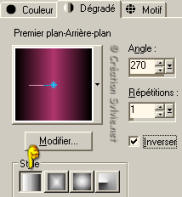
**********
Étape 1.
Ouvrir une nouvelle image 500 x 400 pixels, fond transparent.
Outil Pot de peinture.
Appliquer le dégradé dans la nouvelle image.
Réglage - Flou - Flou gaussien
Rayon à 15.
Effets - Effets de bord - Accentuer.
Répéter mais cette fois choisir Accentuer davantage.
Étape 2.
Calques - Nouveau calque raster.
Sélections - Charger/enregistrer une sélection - Charger à
partir du disque.
Repérer la sélection Jsdubbel2-kadima-marijke.
Palette Styles et Textures
Cliquer sur les petites flèches des couleurs unies pour
inverser les couleurs.
Le dégradé se changera.
Outil Pot de peinture.
Appliquer le dégradé dans la sélection.
Effets - Modules externes - FM Tile Tools - Blend Emboss.
Configuration standard.
Sélections - Désélectionner tout.
Étape 3.
Palette des calques.
Réduire l'opacité du calque de la sélection à 69.
Calques - Dupliquer.
Image - Rotation - Rotation libre.
Droite coché - 90 degrés coché.
Ne rien cocher dans le bas de la fenêtre.
Vous devriez avoir ceci :

Étape 4.
Aller au tube ChristinaAguilera_MCB_121704
Redimensionner à 85%
Édition - Copier.
Retourner à votre tag.
Édition - Coller comme nouveau calque.
Placer le tube comme ceci :

Étape 5.
Calques - Dupliquer le tube.
Palette des calques.
Activer le calque du tube (Pas la copie.)
(Cliquer une fois dessus avec la souris)
Effets - Modules externes - Toadies - Blur'em!.
48 ~ 46.
Palette des calques.
Activer le calque de la copie du tube.
(Cliquer une fois dessus avec la souris)
Effets - Effets 3D - Ombre de portée.
0 ~ -10 ~ 20 ~ 20.00, couleur noire.
Répéter l'ombre de portée.
-10 ~ 0 ~ 20 ~ 20.00, couleur noire.
Étape 6.
Aller au tube MQQN~little sexy things VS
Édition - Copier.
Retourner à votre tag.
Édition - Coller comme nouveau calque.
Placer le tube comme ceci :

Étape 7.
Calques - Dupliquer le tube.
Palette des calques.
Activer le calque du tube (Pas la copie.)
(Cliquer une fois dessus avec la souris)
Effets - Modules externes - Toadies - Blur EM.
48 ~ 46.
Palette des calques.
Activer le calque de la copie du tube.
(Cliquer une fois dessus avec la souris)
Effets - Effets 3D - Ombre de portée.
0 ~ -10 ~ 20 ~ 20.00, couleur noire.
Répéter l'ombre de portée.
-10 ~ 0 ~ 20 ~ 20.00, couleur noire.
Étape 8.
Palette des calques.
Rendre invisible le calque Raster 1.
Activer l'un des autres calques
Calques - Fusionner - Fusionner les calques visibles.
Rendre visible à nouveau le calque Raster 1 et l'activer.
Étape 9.
Note de la traductrice
Ici vous avez le choix d'utiliser le preset que j'ai
inclus dans le fichier Matériel
ou de configurer manuellement votre effet Bulle.
Là où ça se complique c'est dans l'onglet Éclairement.
Il vous faudra jouer avec le carré de la fenêtre de gauche
pour trouver la bonne dimension de la bulle.
C'est pour cette raison que j'ai ajouté le fichier Preset. :)
Calques - Nouveau calque raster.
Effets - Effets artistiques - Balles et bulles.
Onglet Forme,
Cocher Bulle unique

Onglet Surface.
30 ~ 30 ~ 0
Dans Style et Texture
Mettre la couleur #B0366D.

Votre bulle doit ressembler à ceci :

Calques - Fusionner - Fusionner les calques visibles.
Étape 10.
Palette Styles et Textures.
Cliquer sur le petit rond Dégradé et choisir le petit rond
Couleur.
Mettre la couleur #B0366D en Premier plan.
Étape 11.
Calques - Nouveau calque raster.
Outil Pinceau.
Repérer le pinceau hbg2003f002.
Taille à 150 - Rotation à 90
Appliquer le pinceau une fois à gauche et une autre fois à
droite.

Étape 12.
Sélections - Sélectionner tout.
Sélections - Flottante.
Réglage - Ajouter/supprimer du bruit - Ajouter du bruit.
Gaussien coché - Bruit à 25 - Monochrome coché.
Réglage - Netteté - Netteté.
Sélections - Désélectionner tout.
Étape 13.
Calques - Nouveau calque raster.
Sélections - Charger/enregistrer une sélection - Charger à
partir du disque.
Repérer la sélection Slt-kadima-marijke.
Outil Pot de peinture.
Appliquer la couleur noire dans la sélection.
Sélections - Modifier - Contracter à 1 pîxel.
Outil Pot de peinture.
Appliquer la couleur Premier plan dans la sélection.
Réglage - Ajouter/supprimer du bruit - Ajouter du bruit.
Gaussien coché - Bruit à 25 - Monochrome coché.
Réglage - Netteté - Netteté.
Sélections - Désélectionner tout.
Calques - Fusionner - Fusionner les calques visibles.
Étape 14.
Sélections - Sélectionner tout.
Sélections - Modifier - Contracter à 3 pixels.
Sélections - Inverser.
Outil Pot de peinture.
Appliquer la couleur Premier plan dans la sélection.
Effets - Modules externes - Bordermania - Frame #2
3 ~ 1 ~ 110 ~ 130.
Sélections - Désélectionner tout.
Étape 15.
Ajouter votre signature.
Calques - Fusionner - Fusionner les calques visibles.
Votre tag est
terminé.
Il ne vous reste plus qu'à le signer, le redimensionner si nécessaire
et à l'enregistrer en format JPG, compression à 25
J'espère que vous avez aimez faire ce tutoriel. :)

Retour
aux traductions de Marijke
Retour au menu Mes Traductions
Retour au menu principal

(Pour m'écrire, cliquez sur ce logo)

Tous droits réservés © 11-05-2006
|